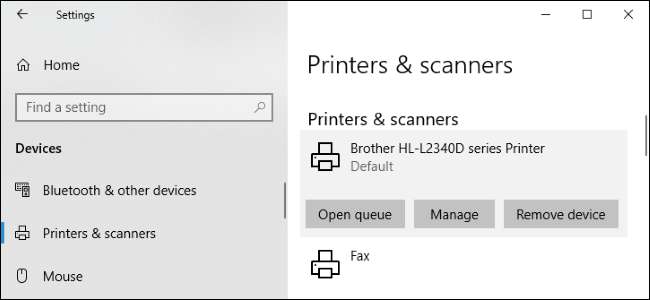
Windows 10 має нове вікно налаштувань принтерів, але ви все ще можете використовувати старі інструменти Панелі управління. Ось що вам потрібно знати про встановлення, налаштування, спільний доступ та усунення несправностей принтерів у Windows.
Як додати принтер
Щоб додати принтер, перейдіть до Налаштування> Пристрої> Принтери та сканери. Натисніть кнопку «Додати принтер або сканер», щоб знайти принтери поблизу, незалежно від того, підключені вони до ПК чи підключені до мережі.
Ви повинні побачити, як тут відображається ім’я вашого принтера. Якщо Windows не знаходить ваш принтер автоматично, клацніть на посиланні «Принтер, якого я хочу, немає у списку», що з’явиться. Це відкриває старе діалогове вікно «Додати принтер», яке дозволяє сканувати старі типи принтерів, безпосередньо підключатись до мережевих принтерів та додавати принтери зі спеціальними налаштуваннями.
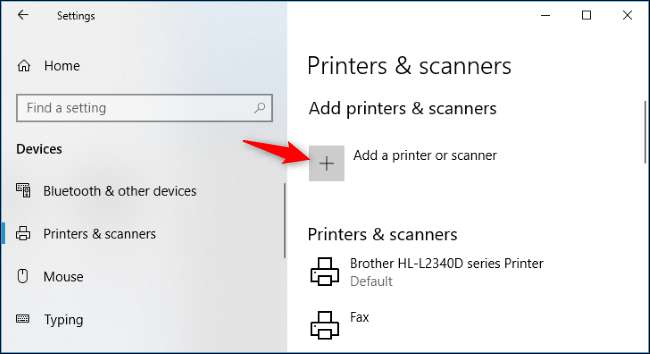
Ви також можете використовувати старий інтерфейс у Панелі керування> Обладнання та звук> Пристрої та принтери. Натисніть кнопку «Додати принтер», щоб розпочати.
Однак, якщо ви встановите принтер, Windows, швидше за все, завантажить необхідні драйвери принтера на льоту. Якщо це не допомогло, відвідайте веб-сайт виробника принтера, щоб завантажити та встановити відповідні драйвери або пакет програмного забезпечення для вашої моделі принтера. Для деяких принтерів, таких як багатофункціональні принтери, вам також може знадобитися відвідати веб-сайт виробника для драйверів та програм, що дозволяють отримати доступ до додаткових функціональних можливостей.
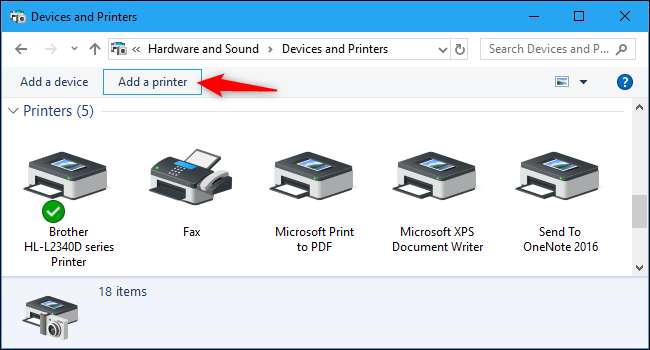
Ви також можете прибрати принтер, якщо хочете. У вікні "Налаштування" клацніть принтер і натисніть "Видалити пристрій". На панелі керування клацніть правою кнопкою миші на принтері та виберіть «Видалити пристрій».
Як змінити налаштування друку
Щоб змінити налаштування принтера, перейдіть до Налаштування> Пристрої> Принтери та сканери або Панель керування> Обладнання та звук> Пристрої та принтери. В інтерфейсі налаштувань клацніть принтер, а потім натисніть “Управління”, щоб побачити більше можливостей.
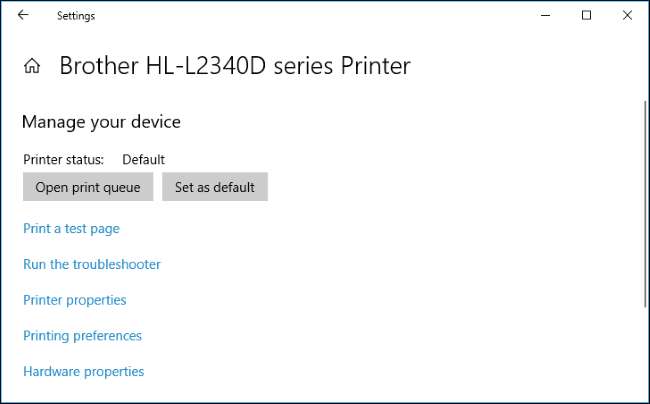
На панелі керування клацніть правою кнопкою миші принтер, щоб знайти різні варіанти.
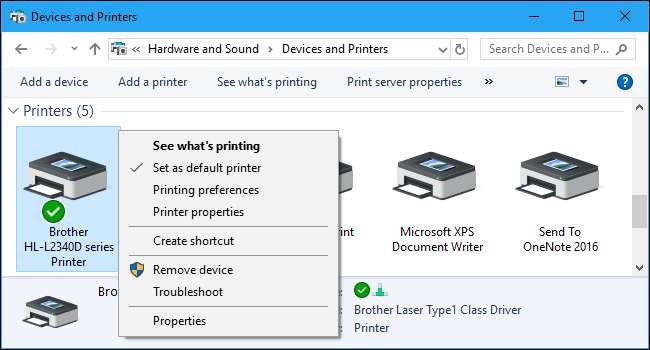
Щоб змінити спосіб друку на принтері, натисніть опцію «Параметри друку» у вікні Налаштування або контекстному меню. Тут ви побачите безліч варіантів керування своїми відбитками, а налаштування, які ви бачите, залежатимуть від тих, які підтримує ваш принтер.
Наприклад, якщо у вас кольоровий принтер, ви побачите варіанти вибору між кольоровим та чорно-білим. Ви також можете побачити варіанти вибору лотка, з якого принтер захоплює папір, вибору орієнтації документа (портретна чи альбомна) та зміни параметрів якості друку. Не пропустіть кнопку "Додатково", яка пропонує безліч додаткових налаштувань.
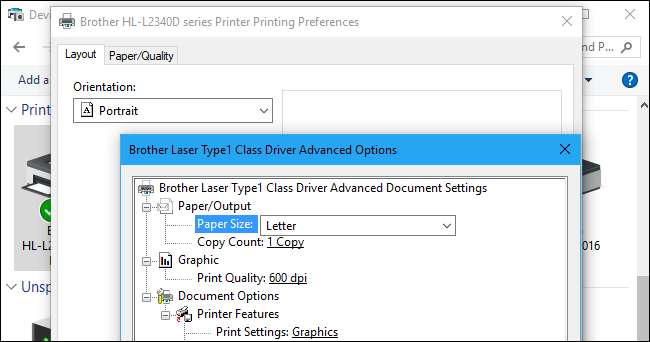
Ви також можете отримати доступ до цих налаштувань під час друку. Просто виберіть принтер у вікні Друк, а потім натисніть кнопку “Налаштування”. Зверніть увагу, що деякі програми мають власні діалогові вікна друку, тому ця опція може бути не завжди присутня або вікно може виглядати інакше
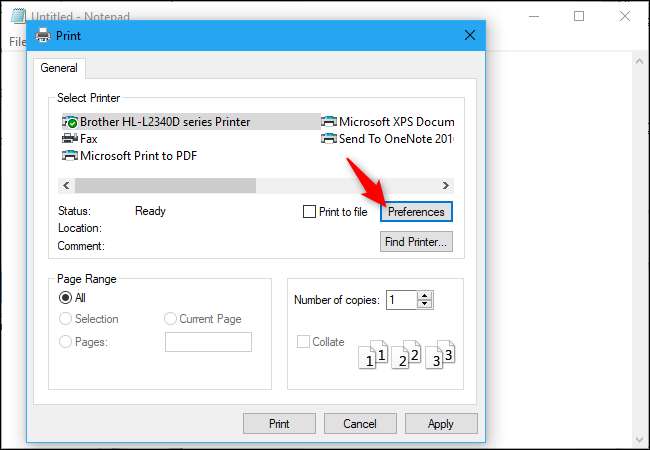
Як змінити налаштування пристрою принтера
Щоб налаштувати пристрій принтера, натисніть "Властивості принтера" замість "Параметри друку" у контекстному меню після клацання правою кнопкою миші на принтері.
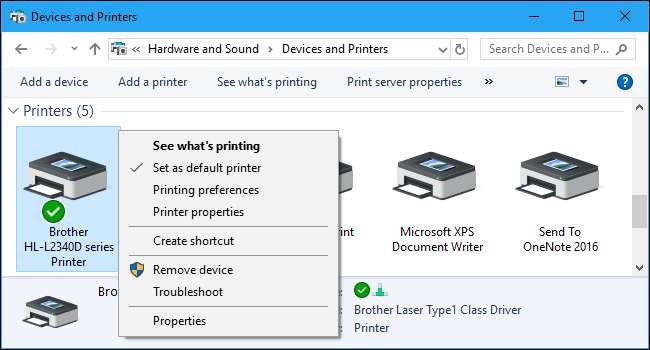
На вкладці Загальне у вікні властивостей подається інформація про функції принтера та драйвери, якими він користується. Ви можете змінити назву принтера або додати відомості про місцезнаходження та коментарі. Наприклад, вам може знадобитися ввести місце розташування, наприклад, «Головний офіс» або «Кімната на другому поверсі», щоб люди могли точно бачити, де знаходиться спільний мережевий принтер. Кнопка «Друк пробної сторінки» дозволяє швидко роздрукувати пробну сторінку.
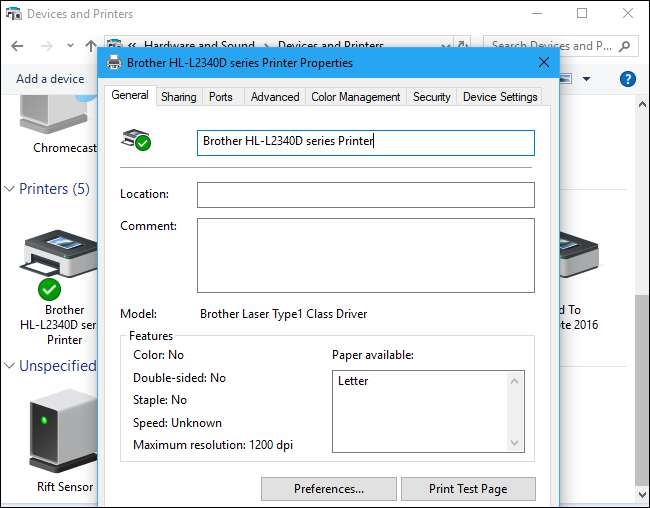
На панелі «Додатково» ви навіть побачите опцію, яка дозволяє вибрати, коли принтер буде доступний. Наприклад, якщо ви хочете користуватися принтером лише в робочий час, ви можете вибрати тут з 9 ранку до 5 вечора. Люди не зможуть друкувати на принтері поза вибраними вами годинами, що особливо корисно, якщо ви налаштували його як мережевий принтер і не хочете, щоб люди друкували на ньому у неробочий час.
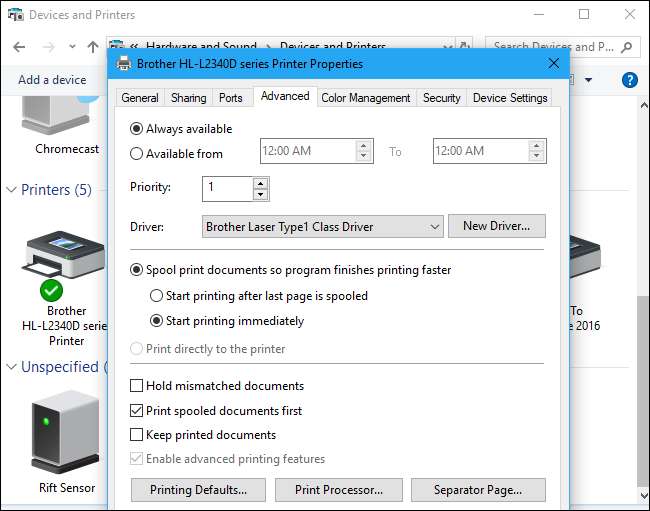 Як надрукувати пробну сторінку
Як надрукувати пробну сторінку
Ви можете швидко перевірити, чи працює ваш принтер і чи правильно налаштований, надрукувавши тестову сторінку. Знайдіть принтер у меню Налаштування> Пристрої> Принтери та сканери, клацніть на ньому, натисніть кнопку «Керувати» та натисніть посилання «Друк тестової сторінки».
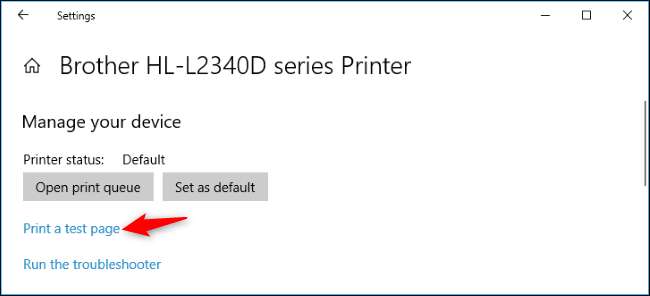
В інтерфейсі Панелі керування клацніть правою кнопкою миші на принтері та виберіть «Властивості принтера». Натисніть кнопку «Друк тестової сторінки».
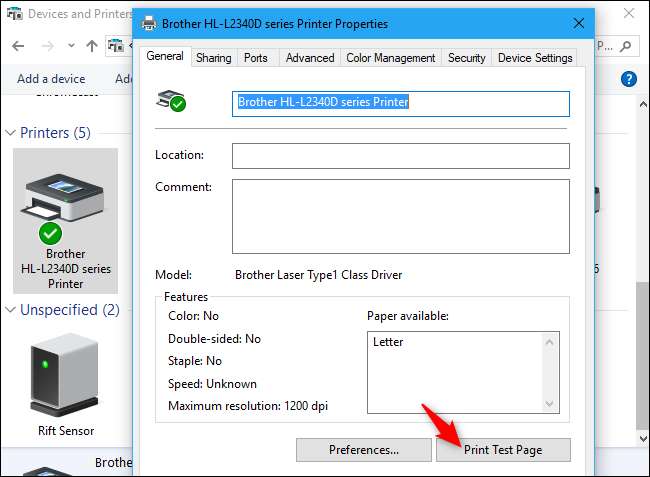
Як встановити принтер за замовчуванням
За замовчуванням Windows 10 автоматично керує, який принтер є типовим. Він встановлює ваш принтер за замовчуванням як останній принтер, на якому ви останній раз друкували - іншими словами, кожен раз, коли ви вибираєте принтер і друкуєте на ньому, Windows 10 робить це принтером за замовчуванням.
Щоб змінити це, перейдіть до Налаштування> Пристрої> Принтери та сканери та зніміть прапорець біля пункту «Дозволити Windows керувати моїм принтером за замовчуванням».
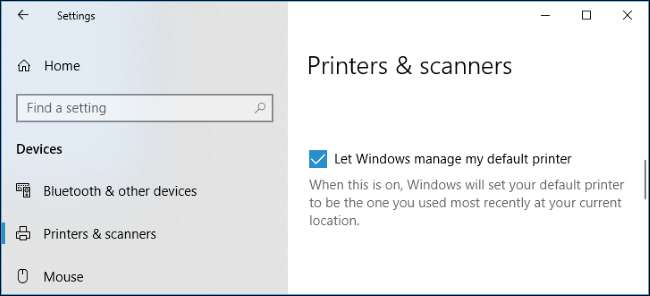
Щоб вибрати принтер за замовчуванням, клацніть принтер у списку Принтери та сканери, натисніть «Керувати» та натисніть кнопку «Встановити за замовчуванням».
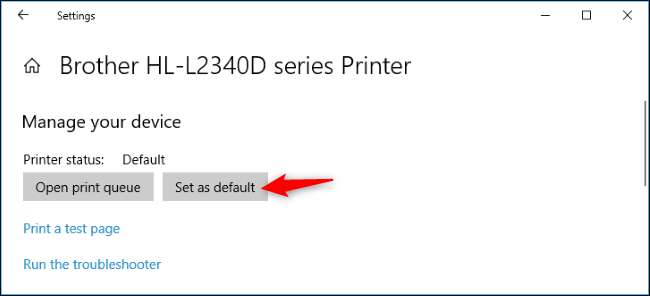
Ви також можете клацнути принтер правою кнопкою миші у вікні «Пристрої та принтери» на панелі керування та вибрати «Встановити як принтер за замовчуванням», щоб встановити його за замовчуванням.
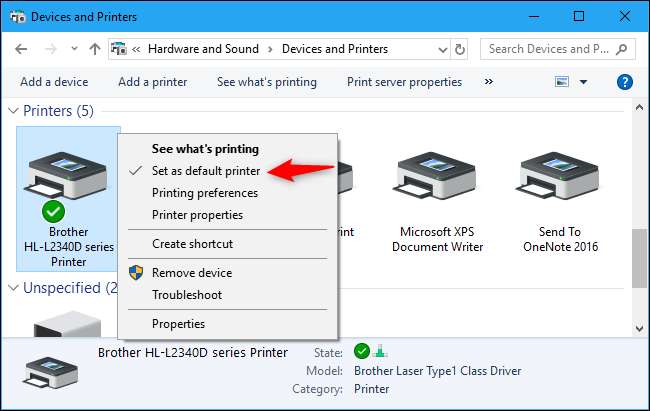
Як керувати чергою друку
Кожен принтер у вашій системі має чергу друку. Коли ви друкуєте документ, це завдання друку зберігається в черзі друку, перш ніж воно буде надіслане на принтер і закінчить друк.
У деяких випадках вам може знадобитися призупинити чергу друку, щоб тимчасово припинити друк, видалити окремі завдання з черги друку, щоб скасувати їх друк, або перевірити, чи все надруковано. Ви можете зробити все це з вікна черги друку.
Щоб відкрити цю програму, перейдіть до Налаштування> Пристрої> Принтери та сканери, клацніть принтер, для якого потрібно переглянути чергу, а потім натисніть «Відкрити чергу друку». В інтерфейсі Панелі керування ви можете клацнути правою кнопкою миші на принтері та вибрати "Подивитися, що друкується". Ви також можете побачити піктограму принтера в області сповіщень під час друку; клацання значка також відкриває чергу друку.
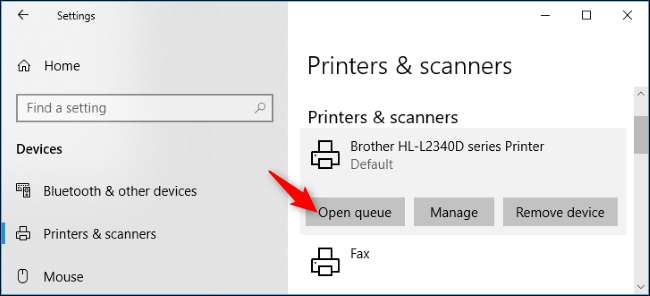
Кожне завдання друку, яке очікує на розгляд, з’являється в черзі. Якщо жоден документ не друкується, список буде порожнім. Ви можете клацнути завдання правою кнопкою миші, щоб скасувати, призупинити або перезапустити його. Іноді завдання друку можуть застрягти, і вам може знадобитися видаліть їх і повторіть спробу .
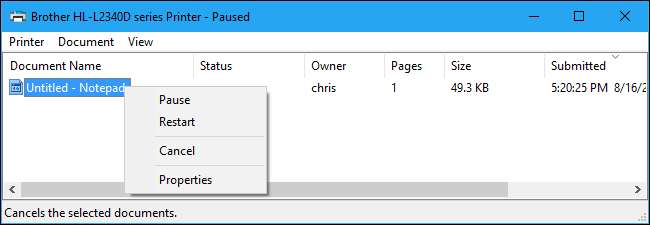
Ви також можете натиснути меню Принтер і використовувати різні опції для управління всією своєю чергою. Наприклад, ви можете натиснути Принтер> Призупинити друк, щоб тимчасово призупинити всі завдання друку, доки ви не скасуєте їх, або натиснути Принтер> Скасувати всі документи, щоб скасувати всі очікувані завдання друку.
ПОВ'ЯЗАНІ: Як скасувати або видалити застрягле завдання друку в Windows
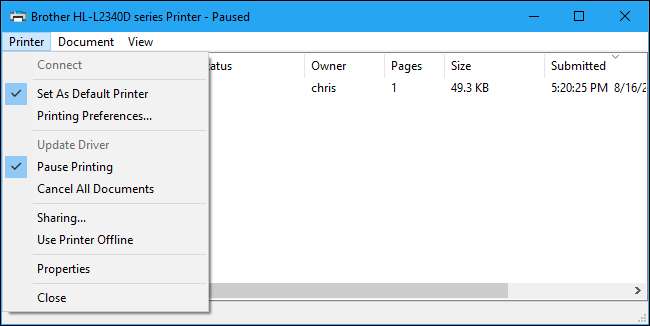
Як створити кілька профілів принтера
Зазвичай для зміни різних налаштувань потрібно враховувати уподобання або властивості принтера. Однак це може бути незручно, якщо у вас є кілька груп налаштувань, між якими ви хочете перемикатися. Наприклад, можливо, у вас є кольоровий принтер, на якому ви інколи друкуєте високоякісні кольорові фотографії, а іноді друкуєте чорно-білі документи з меншою деталізацією.
Замість того, щоб перемикати налаштування вперед і назад кожного разу, коли ви використовуєте принтер, ви можете додати кілька пристроїв принтера, які вказують на той самий базовий фізичний принтер . Подумайте про них як про декілька профілів принтера, які ви можете вибрати під час друку документів.
ПОВ'ЯЗАНІ: Як встановити один і той же принтер двічі (з різними налаштуваннями) в Windows
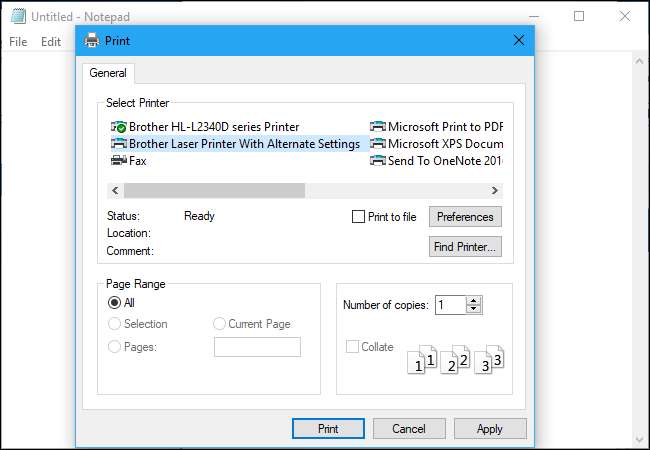
Як налаштувати спільний принтер
Оновлення Windows 10 за квітень 2018 року видалив функцію HomeGroup , який був введений у Windows 7 для спільного використання файлів та принтерів у локальній мережі. Однак спільний доступ до принтерів у вашій локальній мережі все ще можливий.
Це в першу чергу корисно, якщо у вас є принтер, підключений безпосередньо до ПК, але ви хочете друкувати на ньому з інших комп'ютерів у вашій мережі. Якщо у вас є мережевий принтер, який підключається безпосередньо до вашої мережі за допомогою Wi-Fi або кабелю Ethernet, це не повинно бути необхідним.
До спільний доступ до принтера , відкрийте діалогове вікно Властивості принтера. Для цього за допомогою нового інтерфейсу перейдіть до Налаштування> Пристрої> Принтери та сканери, клацніть ім'я принтера, натисніть «Керувати», а потім «Властивості принтера». Щоб зробити це по-старому, перейдіть до Панелі керування> Обладнання та звук> Пристрої та принтери, клацніть принтер правою кнопкою миші та виберіть «Властивості принтера». Клацніть на вкладку «Спільний доступ», поставте прапорець «Надати спільний доступ до цього принтера» та надайте принтеру ім’я.
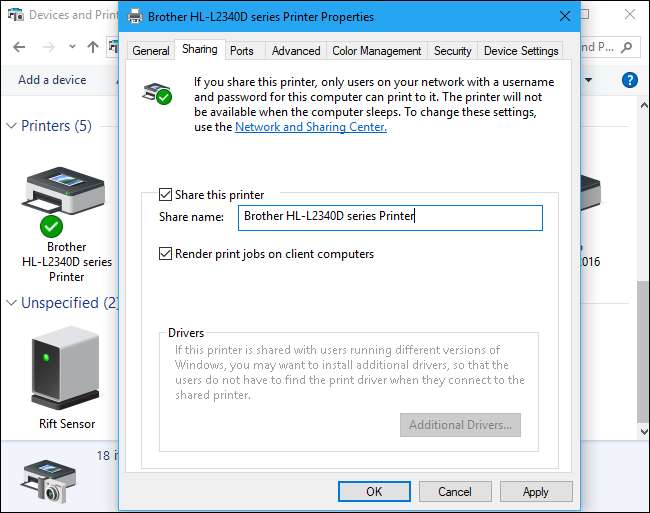
З налаштуваннями за замовчуванням люди у вашій локальній мережі можуть знайти принтер, - але для підключення до них їм знадобляться ім’я користувача та пароль облікового запису на вашому комп’ютері. Принтер повинен бути автоматично визначений як доступний принтер у звичайному інтерфейсі Додати принтер. Пам’ятайте, що принтер буде недоступний, поки комп’ютер не працює.
ПОВ'ЯЗАНІ: Як налаштувати спільний мережевий принтер у Windows 7, 8 або 10
Спільний доступ до принтера через Інтернет - наприклад, для друку на домашньому принтері, коли ви не вдома - налаштувати Google Cloud Print .
Як вирішити проблеми з принтером
Якщо у вас виникли проблеми з принтером, можливо, вам доведеться виконати деяке усунення несправностей . Основи досить очевидні: переконайтеся, що принтер увімкнено та підключено до вашого комп’ютера - або вашої мережі Wi-Fi або Ethernet, якщо це мережевий принтер. Переконайтеся, що в принтері достатньо паперу, і перевірте, чи достатньо чорнила чи тонера. Статус чорнила та тонера може з’явитися у вікні налаштувань принтера, або вам, можливо, доведеться переглянути цю інформацію, прочитавши екран на самому принтері. Можливо, вам також доведеться встановити драйвери принтера від виробника вашого принтера.
Щоб усунути неполадки з принтером у Windows 10, перейдіть до Налаштування> Пристрої> Принтери та сканери, клацніть принтер, натисніть «Керувати» та натисніть «Запустити засіб усунення несправностей». Ви також можете знайти принтер у вікні «Пристрої та принтери» на Панелі керування, клацнути правою кнопкою миші та вибрати «Виправлення неполадок».
ПОВ'ЯЗАНІ: Як вирішити проблеми з принтером на ПК з Windows
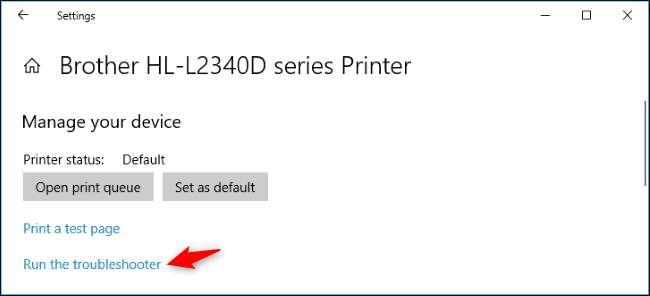
Засіб усунення несправностей принтера перевіряє різні проблеми, які можуть спричинити проблеми з друком на вашому ПК, і намагався виправити будь-які виявлені.
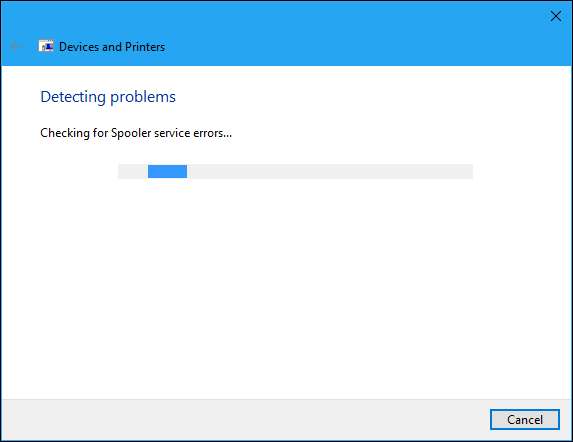
Якщо принтер має вбудований дисплей, перевірте його, чи не повідомляється про повідомлення про помилку. Якщо ви не впевнені, що означають повідомлення про помилки, спробуйте підключити їх до веб-пошукової системи або переглянути в керівництві до принтера.
Вам також може знадобитися запустити різні діагностичні функції на самому принтері. Докладніше про його діагностичні функції див. У посібнику до принтера.






